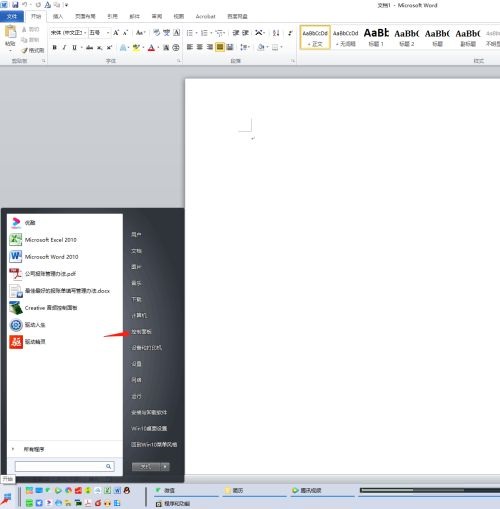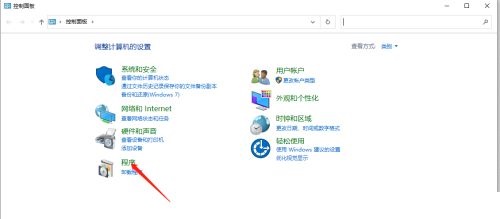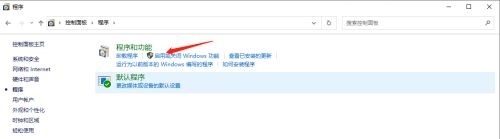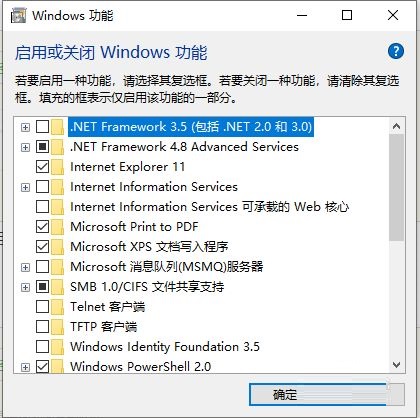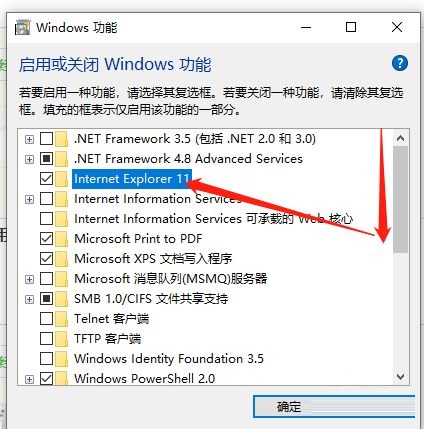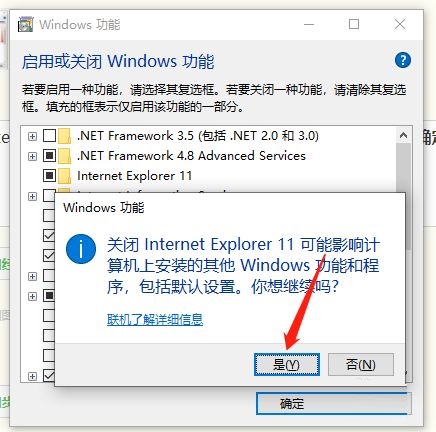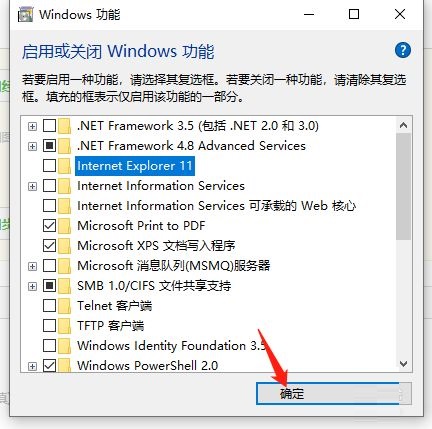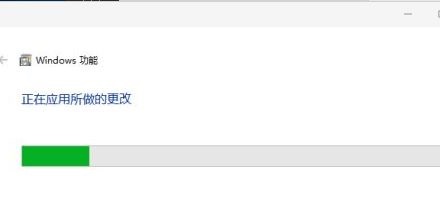Windows卸载如何IE11浏览器-Windows卸载IE11浏览器的方法
时间:2024-05-11来源:华军软件教程作者:小葫芦
近日有一些小伙伴咨询小编Windows卸载如何IE11浏览器?下面就为大家带来了Windows卸载IE11浏览器的方法,有需要的小伙伴可以来了解了解哦。
第一步:首先我们点击开始,找到控制面板(如图所示)。
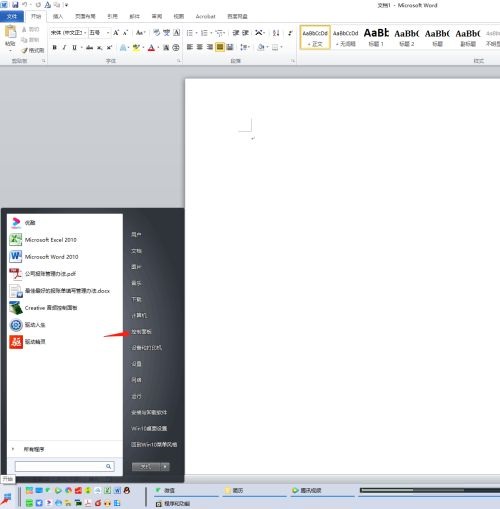
第二步:点击控制面板,找到程序(如图所示)。
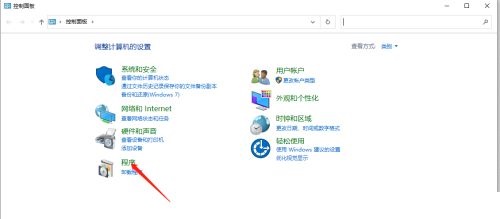
第三步:点击程序,找到启用或关闭Windows功能(如图所示)。
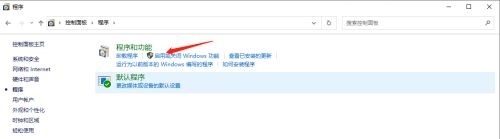
第四步:点击启用或关闭Windows功能(如图所示)。
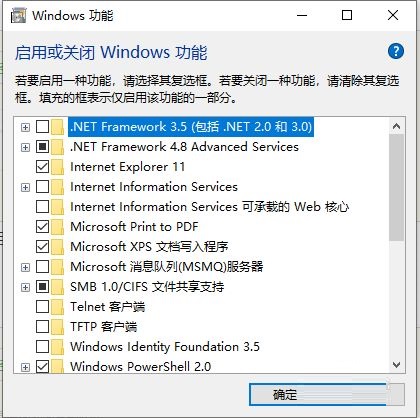
第五步:向下拖动右边滚动条,找到Internet Explorer 11(如图所示)。
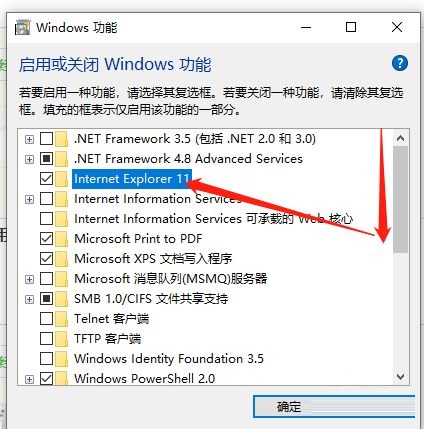
第六步:点击Internet Explorer 11前面复选框的√,这样会有个提示,点击是(如图所示)。
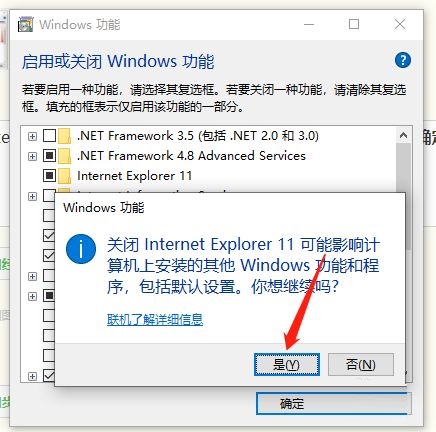
第七步:点击确定(如图所示)。
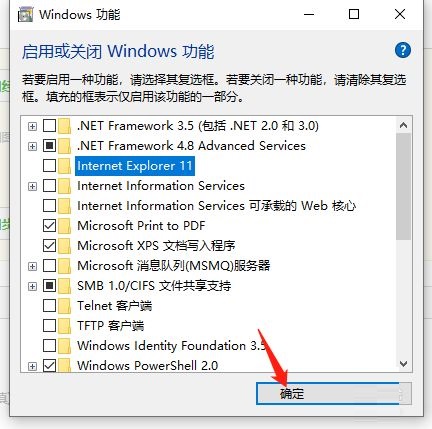
第八步:最后系统会出现如下图所示,等待更改完成,Windows卸载IE11,重新启动一下电脑就生效了(如图所示)。
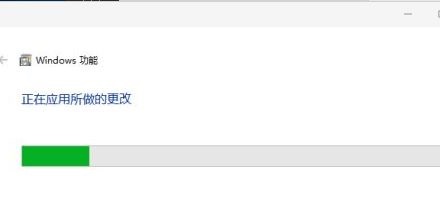
以上就是小编给大家带来的Windows卸载如何IE11浏览器的全部内容,希望能够帮助到大家哦。
热门推荐
-
聚合搜索
版本: 0.0.6大小:2.72MB
聚合搜索是一种基于元搜索引擎技术的工具,通过整合多个独立搜索引擎(如Google、Bing、百度等)及垂直领域资源...
-
谷歌浏览器
版本: 143.0.7499.147大小:10.29MB
谷歌浏览器电脑版是由Google官方开发的一款简单便捷的网页浏览工具。谷歌浏览器电脑版可以提帮助你快速、...
-
谷歌浏览器
版本: 143.0.7499.147大小:10.29MB
谷歌浏览器GoogleChrome(64位)最新版是款由谷歌官方为用户们打造的网页浏览器。谷歌浏览器Google
Chrom...
-
谷歌浏览器
版本: 143.0.7499.147大小:10.29MB
翻译成英文就是GoogleChrome,是Google公司旗下的一款非常专业的浏览器谷歌浏览器搜索引擎,360搜索,华军软件...
-
谷歌浏览器 Google Chrome
版本: 143.0.7499.147大小:10.29MB
GoogleChrome,又称Google浏览器,是个由Google(谷歌)公司开发的网页浏览器。该浏览器是基于其他...